Ghidul Google Apps E-mail gratuit și mai mult pe site-ul dvs.
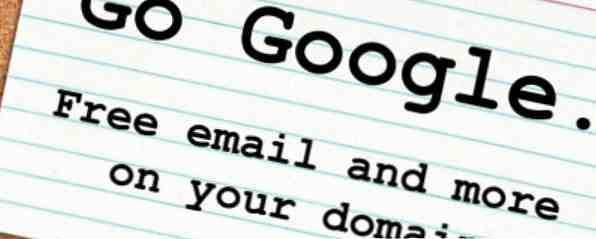
Imaginați-vă acest scenariu, dacă vreți.
Acest ghid este disponibil pentru download ca un PDF gratuit. Descărcați Ghidul Google Apps: e-mail gratuit și mai multe pe site-ul dvs. acum. Simțiți-vă liber să copiați și să partajați acest lucru cu prietenii și familia.Îți conduci propria afacere și ai un site web. Ai o adresă de e-mail - [email protected]. Este minunat pentru că vă oferă acea margine profesională. Veți primi o mulțime de e-mailuri și aveți nevoie de o modalitate de a le citi și de a le gestiona.
Aveți posibilitatea să utilizați clienți desktop cum ar fi Microsoft Outlook, Mozilla Thunderbird sau Apple Mail, dar este o durere pentru a le seta pe toate computerele dvs. și doriți să puteți ajunge la poștă atunci când nu sunteți de la propriile dvs. dispozitive.
Încercați să utilizați opțiunea webmail care vine cu gazda web, dar sincer este inutilizabilă. Este lent și este confuz. Dacă ar exista doar o cale mai bună!
Introduceți Google Apps.
Dintr-o dată vă conectați la propria adresă de e-mail personalizată printr-o interfață uimitoare de utilizare care vă permite să citiți și să răspundeți la e-mailuri și să le gestionați cu ușurință pe orice computer cu o conexiune la Internet.
Nu sună grozav? Stai, sunt mai multe!
Nu mai aveți doar e-mailuri. Aveți un calendar care se salvează automat și poate fi accesat oriunde. Aveți o suită de birouri pe care o puteți utiliza oriunde pentru a crea documente, foi de calcul și prezentări care se salvează automat și pot fi accesate oriunde.
“Suna foarte bine,” Am auzit că spui, “dar trebuie să fie cu adevărat costisitor!”
Deloc. Este gratis.
Interesat? Citește mai departe.
preambul
Ce este Google Apps?
Google este în general o companie de căutare și publicitate, dar oferă, de asemenea, o serie de alte servicii extrem de utile. Este posibil să fi auzit deja de Google Mail (sau de Gmail pe scurt), dar acesta este doar unul dintre multe “aplicatii Google” disponibil gratuit.
Aceste aplicații web pot fi utilizate cu ușurință direct de pe site-ul Google. De exemplu, pornirea unui cont Google Mail de la mail.google.com vă va furniza o adresă de e-mail care se încheie cu '@ gmail.com' (sau googlemail.com, în funcție de locul în care locuiți).
Acest lucru este minunat, dar pentru unii a “gmail.com” nu este suficient de profesionist.
Din fericire, este posibil să legați un cont de propriul nume de domeniu (adresa pe care o introduceți în bara de adrese URL a unui browser pentru a vizita un site web, cum ar fi www.makeuseof.com sau www.lachlanroy.com), permițându-vă utilizați interfața minunată Gmail, precum și celelalte aplicații de pe propriul dvs. site web. De exemplu, formularul de e-mail de pe site-ul meu trimite de fapt e-mailuri la [email protected], dar adresa de e-mail este administrată de Gmail.
Banda de aplicații care poate fi legată de site-ul dvs. web este cunoscută sub numele de Google Apps și este complet gratuită pentru maximum 10 utilizatori. Cât de minunat este asta?
Iată o scurtă descriere a principalelor aplicații pe care le veți avea acces:
Poștă
Google Mail este aproape sigur că va fi motivul principal pentru înscrierea pentru Google Apps pe site-ul dvs. Web.
Google Mail este un client de e-mail bazat pe web - adică nu necesită o aplicație precum Apple Mail, Microsoft Outlook sau Mozilla Thunderbird (deși nu este dificil să o configurați în acest fel dacă doriți!), Iar dvs. "puteți să vă conectați și să accesați poșta dvs. de oriunde din lume de la orice dispozitiv cu un browser web și o conexiune la Internet. În acest sens este la fel ca Microsoft Hotmail (acum Live Mail) sau Yahoo Mail.
Cu toate acestea, Gmail este în general acceptat a fi cel mai bun client de e-mail pe bază de web disponibil; căutarea prin poștă este una secundară și interfața cu utilizatorul este mai curată, mai rapidă și mai intuitivă decât concurenții săi.
Fiecare cont Google Mail gratuit alocă spațiu de stocare de 7 gigaocteți, ceea ce este cu mult mai mare decât este posibil să aveți nevoie. Dacă sunteți un utilizator de e-mail destul de greu pentru a solicita mai mult decât atât, este mai probabil să fiți înscris la pachetul Google Apps for Business care oferă 25 GB de spațiu de stocare.
Documente
Google Docs (sau Gdocs) este o suită de birouri bazată pe web care are un acces decent la înlocuirea Microsoft Office și a altor suite de birou instalate, permițându-vă să creați, să editați și să încărcați documente de procesare a textului, foi de calcul și prezentări.

Deși nu are la fel de multă flexibilitate sau putere ca omologii de birou în ceea ce privește diagramele, fonturile și alte formate, Google Docs are câteva caracteristici unice care o fac folositoare. Veți obține colaborare în timp real (permiteți mai multor utilizatori să lucreze simultan pe un singur document), salvarea instantanee a modificărilor (cu acces la revizuiri) și, ca Gmail, abilitatea de a vă conecta și de a lucra pe orice document de oriunde în lumea care are o conexiune la internet.
Calendar
Calendarul Google (sau Gcal) este o aplicație excelentă pentru web, care vă permite să gestionați simultan mai multe calendare, precum și să împărtășiți evenimente (și calendare întregi) cu alții. Toate acestea se vor sincroniza automat, peste tot.
Mai mult, se bazează pe protocolul CalDAV, ceea ce în principiu înseamnă că este capabil să se sincronizeze cu orice aplicație de calendar care acceptă protocolul; acest lucru include Apple iCal, Microsoft Outlook, Mozilla Thunderbird și aplicațiile de calendar găsite pe majoritatea smartphone-urilor.

Alte aplicații minore
Site-uri
Doar pentru că nu știți cum să faceți site-uri web nu înseamnă că nu puteți avea unul. Atâta timp cât aveți un nume de domeniu (mai târziu, mai târziu), puteți utiliza site-urile Google pentru a vă pune în funcțiune.
Site-urile Google sunt foarte ușor de utilizat - trebuie doar să alegeți un șablon, să creați diferite pagini pentru site-ul dvs., să introduceți conținut și să vă aflați într-un anumit conținut, aveți un site Web!
Cu toate acestea, trebuie menționat faptul că, în timp ce site-urile Google sunt excelente în crearea și gestionarea site-urilor de bază, există cu siguranță un accent extrem de important asupra site-urilor de bază. Puteți utiliza numai șabloanele pe care le oferă Google și nu puteți schimba cu ușurință structura site-ului web.
Cu toate acestea, este minunat să arunci un mini site web cu conținut de bază și este gratuit!
conversație
Google Chat (Gtalk) este o alternativă excelentă pentru clienții instant messenger (IM), cum ar fi Windows Live Messenger și Yahoo Messenger. Gtalk este bazat pe browser și de obicei este accesat prin interfața Gmail. Cu toate acestea, există un client nativ Gtalk (un program care rulează pe computer în loc de browser) pentru Windows, iar Gtalk este susținut de mulți clienți IM multi-protocol cum ar fi Adium, Pidgin și Trillian.
Picasa Web Albums
Așa cum probabil vă ghiciți, Picasa Web Albums este componenta web a Picasa Google, o aplicație de gestionare a fotografiilor care rivalizează iPhoto, Flickr și altele.
Dacă utilizați Picasa, tot ceea ce aveți nevoie pentru a utiliza Picasa pe domeniul dvs. este conectat la contul Google Apps din Picasa. Apoi puteți să alegeți fotografii sau albume pe care să le încărcați în albume Web și ați terminat. Este atat de simplu.
Chiar dacă nu utilizați Picasa, procesul este încă relativ simplu, dacă este puțin mai clundier și mai încet decât utilizarea unei aplicații dedicate.
Picasa Web Albums este excelentă atât pentru găzduirea imaginilor, cât și pentru prezentarea grupurilor de imagini, ceea ce îl face perfect pentru portofolii de fotografie (și alte).
Contacte
Contacte Google este un nou venit în pachet. Deși era o parte din Gmail, a devenit o aplicație web autonomă care rămâne legată de Gmail.
Contactul Google este aplicația standard pentru adrese, deși una pe care o puteți accesa de oriunde în lume și care se sincronizează automat cu orice dispozitive pe care le accesați.
De ce vreau Google Apps?
Aplicația Google Apps merită obținută dacă nu pentru alt motiv decât Gmail. Este una dintre cele mai ușoare și cele mai bune modalități de a obține o adresă de e-mail pentru numele de domeniu al site-ului dvs., oferindu-vă un avantaj profesional față de cei care utilizează o adresă de e-mail care se termină în hotmail.com sau yahoo.com.
Care e siretlicul?
Google Apps este gratuită, dar are anumite limitări. În primul rând, acest lucru nu va fi pentru dvs. dacă aveți o mulțime de utilizatori - versiunea gratuită permite doar până la 10.
În al doilea rând, dacă utilizați în prezent un BlackBerry sau Microsoft Exchange, atunci versiunea gratuită de Google Apps nu este foarte compatibilă.
În cele din urmă, va trebui să aveți acces la setările de administrator pentru site-ul dvs. web. Fără acestea, nu veți putea să vă înregistrați în mod corespunzător și nu veți putea să utilizați Google Apps.
Acestea vor fi probabil numai limitări dacă sunteți o afacere mare, caz în care există o versiune plătită (Google for Business), care elimină aceste limitări. La 50 de dolari pe utilizator pe an, prețul este foarte competitiv, deci priviți-l.
Ce veți avea nevoie
Numele domeniului
Ai văzut fraza “numele domeniului” menționat de câteva ori, dar ceea ce este un nume de domeniu?
Puneți pur și simplu, un nume de domeniu este adresa URL a unui site care este mult mai ușor de reținut decât adresa IP pe care o indică (de exemplu, www.makeuseof.com este mult mai ușor de reținut decât 207.97.202.133!) Un nume de domeniu se termină întotdeauna într-un domeniu de nivel superior, cum ar fi .com, .org sau .info.
De asemenea, puteți găsi subdomeniul termenului. Acest lucru înseamnă doar că există un alt nivel în adresă. Dacă folosim http://gapps.lachlanroy.com, “.com” este domeniul de nivel superior, “lachlanroy” este un subdomeniu al .com și “gapps” este un subdomeniu al lachlanroy.com. Destul de simplu, nu?
Dacă aveți deja un site web, este posibil să aveți deja un nume de domeniu pe care l-ați cumpărat de la un revânzător, cum ar fi GoDaddy. Dacă nu aveți încă un nume de domeniu, veți primi șansa de a cumpăra unul de la eNom prin Google.
Acces la:
Înregistrări CNAME
O înregistrare CNAME este o înregistrare a resurselor care în principiu vă permite să utilizați aliasuri, ceea ce este util atunci când rulați mai multe servicii pe același nume de domeniu. Înregistrările CNAME sunt gestionate de sistemul de nume de domeniu (DNS), care, la rândul său, este de obicei gestionat de registratorul domeniului. Cu toate acestea, gazda web vă poate gestiona în schimb.
În cazul nostru, vom crea o înregistrare CNAME care vă permite să atribuiți “Comenzi rapide” la diferitele Google Apps, cum ar fi “http://mail.your-domain.com” (în loc să trebuiască să mergi la “http://mail.google.com/a/your-domain.com”, care este implicit.)
MX Records
O înregistrare MX este un alt tip de înregistrare a resurselor în DNS, care specifică un server de e-mail unde e-mailurile către domeniu ar trebui să fie livrate. În cazul nostru, vom adăuga o înregistrare MX care trimite toate e-mailurile către domeniul dvs. în Gmail.
Înscrieți-vă pentru Google Apps
Deci, te-am câștigat și vrei să te înregistrezi pentru Google Apps. Grozav! Să începem, să o facem noi?
Primul lucru pe care doriți să îl faceți este să accesați http://apps.google.com. Veți vedea trei opțiuni diferite: Google Apps, Google Apps for Business și Google Apps for Education.
În marea majoritate a cazurilor, prima va fi mai mult decât adecvată, deci este cea pe care o vom selecta. La urma urmei: asta e liberă.
Următoarea pagină vă oferă o imagine de ansamblu asupra a ceea ce oferă versiunea gratuită a Google Apps (precum și avantajele accesării versiunii Business). Știm deja ce vrem, așa că vom face doar clic pe “Incepe”.

Apoi vi se va solicita să introduceți numele domeniului site-ului dvs. Web. Dacă nu aveți deja un nume de domeniu, nu vă faceți griji! Puteți cumpăra unul direct de la Google pentru 10 USD / an. Acest lucru poate costa ceva mai mult decât dacă îl cumpărați de la un alt distribuitor, cum ar fi GoDaddy, dar dacă obțineți un nume de domeniu de la Google, acesta va fi setat gata de utilizare, ceea ce înseamnă că nu va trebui să modificați ulterior setările.

Odată ce ați făcut acest lucru, va trebui să introduceți informații despre dvs. pentru domeniul (sau subdomeniul) pe care îl înregistrați. Când ați introdus toate informațiile solicitate, faceți clic pe “Continua” pentru a merge la ultimul pas.

După cum vedeți informațiile despre organizație sunt opționale, dar este bine să știți că puteți utiliza versiunea gratuită a Google Apps pentru utilizare non-personală, atâta timp cât nu aveți nevoie de funcțiile suplimentare oferite de Google Apps for Business.
Ultimul pas de înregistrare implică crearea unui cont de administrator. Dacă veți fi singurul utilizator, atunci veți intra în detaliile contului pe care doriți să îl utilizați pentru a vă conecta la Google Apps.

Odată ce ați introdus aceste detalii, este doar o chestiune de a face clic pe butonul din partea de jos a paginii, care recunoaște că acceptați termenii și condițiile și că doriți să continuați cu configurarea.
Configurarea Google Apps
Acum, când vă configurați contul Google Apps, veți putea să vă conectați imediat. Adresa pe care va trebui să o vizitați este http://google.com/a/namea nume de domeniu. Pentru acest exemplu, a mea a fost http://www.google.com/a/gapps.lachlanroy.com.
Acolo veți fi întâmpinat de un ecran destul de gol și standard de conectare:

După ce v-ați conectat cu numele de utilizator și parola pe care ați ales-o când v-ați înscris, veți vedea tabloul de bord, unde veți gestiona toate aplicațiile diferite:

Cea mai ușoară cale de a obține lucrurile este să folosiți ghidul de configurare. Veți găsi un buton în partea de sus a ecranului care arată astfel:

Dacă faceți clic pe acel buton, veți ajunge la expertul de configurare Google Apps, care vă va ajuta să parcurgeți fiecare dintre pașii pe care trebuie să îi urmați pentru a face totul în desfășurare. Doar urmați instrucțiunile și veți fi bine!

După ce faceți clic pe Următorul, veți fi în cele din urmă solicitați acest lucru:

Acesta este doar un caz de alegere a registratorului dvs. de domeniu și urmărirea instrucțiunilor. Trebuie să faceți acest pas - nu veți putea folosi niciuna dintre aplicații până când nu faceți acest lucru. Dacă ați comandat domeniul de la Google, nu trebuie să faceți niciunul din aceste lucruri - Google vă asigură că toate lucrurile din back-end funcționează!
Dacă știți că în jurul site-ului dvs. există deja unele metode alternative pentru a vă arunca o privire - ar putea fi ceva mai ușor pentru dvs..
Odată ce ați urmat instrucțiunile vi se va reveni la asistent pentru următoarea parte - Utilizatori și grupuri:

Un utilizator este cineva care se poate conecta și accesa aplicațiile - dacă doriți mai mult decât să-l folosiți, atunci va trebui să adăugați un cont pentru fiecare persoană suplimentară. Rețineți că versiunea gratuită a Google Apps acceptă până la 10 utilizatori!
Google are o experiență excelentă care explică modul de adăugare a utilizatorilor noi - faceți doar clic pe “Arătați-mi” cu săgeata verde de lângă el și veți fi setați. Dacă nu doriți să adăugați alți utilizatori suplimentari, atunci puteți ignora acest lucru, deoarece nu veți avea prea multe de folos pentru grupuri.


După ce ați configurat utilizatorii, este posibil să doriți o modalitate de a le organiza. Dacă aveți o mulțime de utilizatori pentru a avea grijă de atunci, funcția de Grupuri vă poate face viața mult mai ușoară.

Din nou, este doar un caz de urmărire a instrucțiunilor pas cu pas. În ecranul următor, probabil că doriți să alegeți crearea grupurilor bazate pe Administrator (implicit).

Când faceți clic pe “Grupuri” în bara de navigare a tabloului de bord veți fi întâmpinați cu ecranul de mai sus. Doar click “Creați un grup nou”.

Introduceți informațiile dvs., apoi bifați caseta de lângă “Adăugați toți utilizatorii acestui grup”. Asta e! Veți reveni la pagina de gestionare a grupurilor, unde veți vedea ceva care arată cam așa:

Când sunteți mulțumit de grupurile pe care le-ați configurat, puteți da clic pe “Înființat” în bara de navigare pentru a vă reîntoarce la expert.
Așadar, am activat domeniul, am adăugat utilizatori suplimentari și le-am gestionat cu grupuri. Acum trebuie să alegeți aplicațiile pe care doriți să le utilizați.

Nu există nici un motiv real să nu activați toate aplicațiile gratuite, dar dacă există ceva pe care nu doriți să-l utilizați, este doar un caz de dezlipire aici. Când ați terminat, faceți clic pe Următorul.
Următorul pas este să lucrați cu Gmail. Aceasta implică adăugarea detaliilor în înregistrările MX care sunt gestionate de registratorul domeniului (locul în care ați primit numele dvs. de domeniu).

Dacă ați folosit e-mailuri de pe numele dvs. de domeniu, probabil că veți dori probabil să transferați vechile e-mailuri în noul cont. Dacă acesta este cazul, atunci veți dori să faceți clic pe “Vedeți toate opțiunile de e-mail”; altfel pur și simplu mergeți cu setarea expres și faceți clic pe “Următor →”.
Pașii de care veți avea nevoie vor depinde de cine gestionează numele dvs. de domeniu. Din fericire, Google are instrucțiuni pentru majoritatea registratorilor care sunt clare și ușor de urmărit.
Următorul lucru pe care trebuie să-l faceți este să configurați adrese URL personalizate pentru a facilita accesul la diferite aplicații. Pentru a face acest lucru, faceți clic pe “Setările de serviciu” în tabloul de bord al tabloului de bord, apoi faceți clic pe “E-mail”.

Apoi veți vedea o pagină care arată astfel:

Veți dori să faceți clic pe “Modificați adresa URL”. Aceasta vă va duce la acest formular:

După cum puteți vedea, acest lucru vă va permite să introduceți într-o adresă URL personalizată pentru pagina Gmail “http://mail.your-domain.com”. Cu toate acestea, există și un link care spune “Modificați adresele URL pentru toate serviciile de domeniu”. Acest lucru vă va permite să creați adrese URL personalizate pentru toate simultan.
Dacă faceți clic pe acest link, veți vedea această pagină:

Veți dori să selectați și să introduceți adresele URL personalizate pentru fiecare domeniu, apoi faceți clic pe “Continuați>”.
În acest moment veți vedea instrucțiuni pentru a modifica înregistrările CNAME:

Urmați instrucțiunile și apoi faceți clic pe “Am finalizat acești pași”. Dacă întâmpinați probleme, Google are instrucțiuni pentru majoritatea registrilor de domeniu, la fel ca și pentru modificarea înregistrărilor dvs. MX.
Modificările aduse înregistrărilor CNAME și MX pot dura până la 24 de ore pentru a intra în vigoare. Între timp, puteți utiliza adresele implicite pentru fiecare aplicație - “http://app_name.google.com/a/your-domain.com”. De exemplu, dacă aș dori să obțin acces la Gmail, aș folosi “http://mail.google.com/a/gapps.lachlanroy.com”.
În cele din urmă, există șansa ca cineva să vă poată scrie în mod greșit adresa de e-mail sau să introducă o altă adresă care nu există. În condiții normale, nu veți primi acel e-mail, dar cu Gmail îl puteți seta pentru a transmite automat aceste e-mailuri la o adresă de e-mail specificată.
Pentru a face acest lucru, veți dori să reveniți la setările de e-mail. Veți dori apoi să căutați “Adresă de captură” opțiune și alegeți să redirecționați e-mailul la adresa dvs. de e-mail.

Cam asta e tot! Există câțiva alți pași în asistentul de configurare, dar sunt în mare parte opțiuni extraordinare pe care, probabil, nu le veți folosi (deși nu lăsați ca să nu vă mai uitați!). Tot ce a mai rămas este să începeți să utilizați aplicațiile.
Utilizarea Google Apps
Poștă
Familiarizat cu Gmail? Știi deja cum să folosești asta, atunci. Dacă nu, vă oferim un ghid uimitor de a utiliza Gmail Ghidul începătorului pentru Gmail Ghidul începătorului pentru Gmail Este posibil să aveți deja un cont Gmail. Sau, te gândești să te înscrii pentru unul. Acest ghid are tot ce aveți nevoie pentru a profita la maximum de acest nou cont Gmail strălucitor. Citiți mai multe, pe care le puteți găsi la pagina noastră de Facebook. Puteți găsi și multe alte sfaturi utile pe site-ul nostru principal.
Documente
Când vă conectați pentru prima oară la Google Docs, veți vedea această pagină:

Doar faceți clic pe “Creaza nou… ” apoi selectați Document, Foaie de calcul sau Prezentare pentru a începe.
Toate documentele dvs. vor apărea într-o listă în centru pe măsură ce le faceți. Puteți să le restrângeți în câteva moduri diferite - puteți să marcați documentele în același mod în care puteți să vedeți mesajele de poștă electronică în Gmail pentru a accesa mai târziu. De asemenea, puteți utiliza setările de filtrare sau căutați un document specific în partea de sus a paginii.
Puteți să importați documente existente în Google Docs - cele mai populare formate sunt acceptate și vor fi convertite pentru utilizare.
Când creați un document nou, veți vedea o interfață similară:

După cum puteți vedea, interfața este extrem de similară cu cea a Microsoft Office și a altor suite de birouri, până la meniuri precum Fișier și Editare.
Dacă aveți nevoie de mai mult ajutor utilizând Documente Google (acum Google Drive), puteți citi documentația.
Alte link-uri utile:
- Cum să deschideți documente web direct în Google Docs Cum să deschideți documente Web direct în Documente Google Cum să deschideți documente Web direct în Google Docs Citește mai mult
- Cum să utilizați Google Docs ca un instrument de sondaj inteligent Cum să utilizați Google Docs ca un instrument Survey Survey Cum să utilizați Google Docs ca un instrument Slick Survey Citiți mai multe
- Cum să lucrați armonios cu Google Docs din Microsoft Outlook Cum să lucrați armonios cu Google Docs din Microsoft Outlook Cum să lucrați armonios cu Google Docs din Microsoft Outlook Mai mult
- Instrumentul de desenare Google Docs face mai ușor desenul în colaborare Instrumentul Google pentru desenarea graficelor face colaborarea mai ușoară Instrumentul de desenare Google Docs face mai ușor desenarea în colaborare Citește mai mult
Calendar
Aceasta este ceea ce veți vedea când vă conectați la Google Calendar:

Puteți să navigați cu ușurință și să modificați vizualizările dând clic pe butoanele etichetate.
Este posibil să creați și să afișați mai multe calendare. Pur și simplu faceți clic pe “Adăuga” sub “Calendarele mele”, introduceți detaliile și faceți clic pe “Creați Calendar”.
De asemenea, este posibil să adăugați calendare care aparțin altor persoane făcând clic pe “Adăuga” sub “Alte calendare”. Aici aveți opțiunea de a căuta calendare publice interesante, de a adăuga calendarele altor utilizatori pentru site-ul dvs. web sau de a introduce o adresă URL.
De asemenea, puteți să vă partajați calendarul dând clic pe triunghiul de lângă calendarul de mai jos “Calendarele mele” și faceți clic pe “Distribuiți acest Calendar”. Vi se va solicita să introduceți adresa de e-mail dorită. Aceasta trimite o invitație la adresa respectivă prin e-mail, permițându-i să vizualizeze calendarul sau să-l adauge “alte calendare” dacă folosesc Gcal.
Crearea unui eveniment nou este ușor: trebuie doar să faceți clic pe “Creează eveniment”. Aceasta este ceea ce veți vedea:

Odată ce ați salvat acest eveniment, acesta va apărea instantaneu în calendarul dvs., precum și în calendarele altor persoane pe care le-ați distribuit calendarul.
Alte link-uri utile:
- Nu uitați niciodată ziua de naștere a prietenului dvs. Facebook cu fbCal Nu uitați niciodată ziua de naștere a prietenului dvs. Facebook cu fbCal Nu uitați niciodată ziua de naștere a prietenului dvs. Facebook cu fbCal Citiți mai mult
- Cum și de ce să sincronizăm Mac OS X iCal cu Google Calendar Cum să sincronizați iCal cu Google Calendar pe Mac Cum să sincronizați iCal cu Google Calendar pe Mac Mai mult
- 10 funcții minunate ale Google Calendar ar trebui să încercați 10 caracteristici minunate ale Google Calendar pe care ar trebui să încercați 10 caracteristici minunate Google Calendar pe care ar trebui să încercați mai multe Citiți mai mult
- Cum se configurează Mozilla Sunbird ca client desktop pentru Google Calendar Cum să configurați Mozilla Sunbird ca un client desktop pentru calendarul Google Cum să configurați Mozilla Sunbird ca un client desktop pentru Google Calendar Citește mai mult
- 5 scripturi Greasemonkey utile pentru a îmbunătăți Google Calendar 5 Scripturi utile Greasemonkey pentru îmbunătățirea calendarului Google 5 Scripturi Greasemonkey utile pentru îmbunătățirea calendarului Google Citește mai mult
Acolo îl aveți - Google Apps pe domeniul dvs. Am creat Gmail, Gdocs și Gcal pe site-ul dvs. Web. Ți-am oferit propria adresă de e-mail bazată pe domeniul site-ului tău și ai asigurat că toate e-mailurile de pe site-ul tău vor ajunge la tine, chiar dacă expeditorul a scris corect adresa.
Dar asta nu este sfârșitul! Am început cu Google Apps, dar există mult mai multe lucruri pe care le puteți face cu serviciul gratuit Google. Voi vorbi despre acestea un pic mai mult, dar va trebui să așteptați până la un alt moment.
Între timp, există o mulțime de link-uri utile pe site-ul MakeUseOf pentru a vă menține ocupat! Asigurați-vă că aveți o privire:
- Cum să faceți URL-uri scurte pe domeniul dvs. cu Google Apps Cum să faceți URL-uri scurte pe domeniul dvs. cu Google Apps Cum să faceți URL-uri scurte în domeniul dvs. cu Google Apps Citiți mai multe
- Cum să configurați e-mail pe propriul dvs. domeniu cu Google Apps Cum să configurați e-mail pe propriul dvs. domeniu cu Google Apps Cum să configurați e-mail pe propriul dvs. domeniu cu Google Apps Dacă rulați propriul dvs. site sau blog-ul găzduit pe cont propriu este un bun ideea de a avea un e-mail care împarte domeniul său. Acest lucru va da un plus de credibilitate site-ului dvs. și va face clar că oamenii ... Citește mai mult
- Google Apps: Utilizați pseudonime și captură-toate pentru a evita spam Google Apps: Utilizați pseudonime și captură-toate pentru a evita spam Google Apps: Utilizarea Nicknames & captură-toate pentru a evita spam Sunteți utilizați Google Apps pentru e-mail pe domeniul dvs.? Veți dori să învățați aceste două trucuri, care vă oferă acces la cât mai multe adrese de e-mail de intrare pe care le-ați putea dori fără a crea ... Citește mai mult
Ghid publicat: Iunie 2011
Explorați mai multe despre: Google Apps, ghidurile MakeUseOf.


